Este comando te permite importar áreas desde un archivo CSV (separadas por comas) a secciones transversales de terreno dibujadas en CAD, las áreas a importar deben de estar en un archivo con formato CSV (delimitado por comas), según el archivo de ejemplo adjunto.
Este comando lee la progresiva ubicada en la primera columna del archivo csv y busca el texto con esa misma progresiva en el archivo de dibujo, insertando su correspondiente área de corte y relleno en la parte superior derecha de la sección transversal.
Se debe de tomar en cuenta que las progresivas que identifica las secciones deben de ser entidades tipo texto (TEXT y no MTEXT) de lo contrario la rutina no las reconocerá y no generará ningun operación.
Los sufijos insertados por defecto en las areas son: “Area 1 = “, “Area 2 = “, “Area n = “, etc, estos sufijos por defecto pueden ser editados posteriormente con el comando FIND (buscar y reemplazar).
Para utilizar esta rutina (versión 3) debes de hacer lo siguiente:
- Carga el archivo lisp en AutoCAD.
- Establece como actual la capa que contendrá los textos que se insertarán, por ejemplo: “Texto-Areas”.
- Ingresa el nombre del comando: ARIMX
- Ingresa la altura que tendrán los textos de las áreas a insertar <0.300>:
- Ingresa el número de decimales que tendrán las áreas en la tabla <2>:
- Ingresa la distancia en X que tendrán los textos de las áreas a insertar desde el eje de la sección <22.000>:
- Ingresa la distancia en Y que tendrán los textos de las áreas a insertar desde el eje de la sección <0.700>:
- Ingresa la distancia entre filas que tendrán los textos de las áreas a insertar <0.500>:
- Seleccione las secciones a insertar sus areas <Enter para seleccionar todas>:
Select objects: - Selecciona el archivo CSV que contiene las areas a importar.
- Selecciona las progresivas que deseas insertar sus áreas correspondientes a partir del archivo csv, si deseas seleccionar todas solo basta con presionar la tecla Enter.
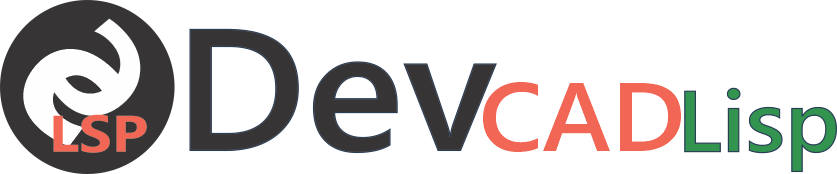
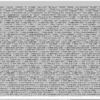
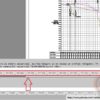
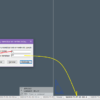

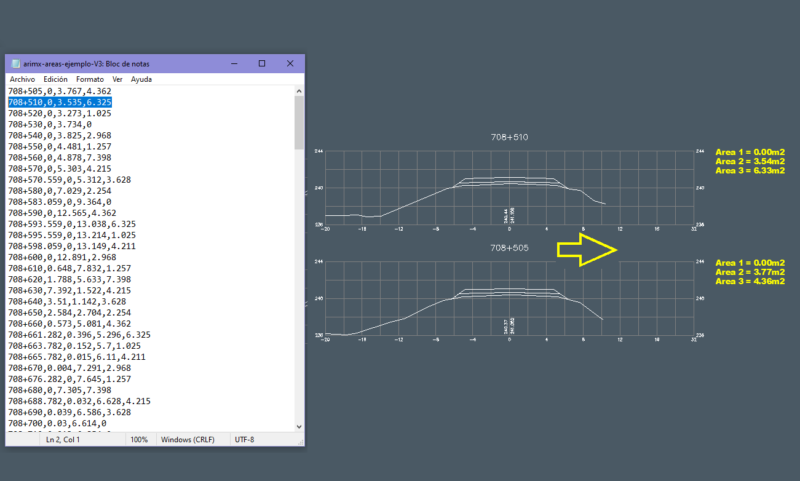

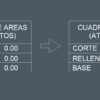
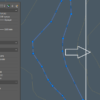
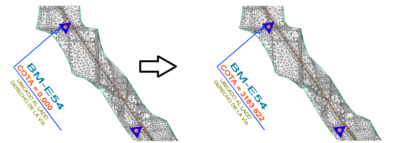

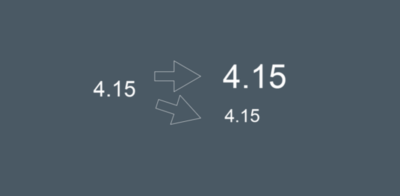
BUENOS DÍAS MARIO TENGO EL MISMO PROBLEMA AL CARGAR EL LIPS ME SALE ESTE MENSAJE “; error: bad argument type: stringp nil” COMO SE PODRÍA SOLUCIONAR, ESPERO TU PRONTA REPUESTA
muy bueno el material amigo es de ,mucha ayuda gracias
Buen dia Mario, he seguido los pasos indicados para usar el Lips, pero sin embargo sale el siguiente mensaje: “error: bad argument type: stringp nil” y no muestra ninguna ventana emergente donde se pueda ingresar los parametros indicados. Que se puede hacer ante ello. Saludos y muchas gracias.
hola diego, eh cargado la aplicación sin embargo al igitar ARIMX me arroja el siguiente error “mod5.error: bad argument type: stringp ni” que puedo hacer? gracias de antemano.
Hola Israel, el error que mencionas se genera al realizar una comprobación de datos, aun así pudes ejecutar el app lisp.
no me corre el lisp, no se porque sigo los pasos que indica la descripcion no se si sera por la version de cad o es otra cosa
Hola Diego, gracias por tus comentarios, puedes descargar nuevamente la rutina, he realizado varios cambios en este versión 3, ahora acepta no solamente 2 areas sino varias y el formato es mas ordenado.
como puedo crear ese formato para importar mis áreas de C/R al Cad?
o como puedo hacer para que la hoja excel al guardarlo en CSV siga esa estructura de su ejemplo?
Ingeniero, una consulta, el lisp solo funciona si se guarda en CSV y siguiendo esa estructura del ejemplo(hoja excel) ?
Si Diego, pero puede mejorar, que formato trabajas tu por ejemplo?
tengo mi planilla de áreas y mis secciones en CAD, pero al guardar mi excel en formato CSV no lo guarda tal como se muestra en su ejemplo, si pudiera hacer un vídeo para poder complementarlo y ver cual es mi error.
muchas gracias ing. y gracias por su ayuda
saludos ing. los enlaces de descarga no funcionan podría volver a subir la rutina gracias
Gracias Cristian, ya está corregido el enlace.